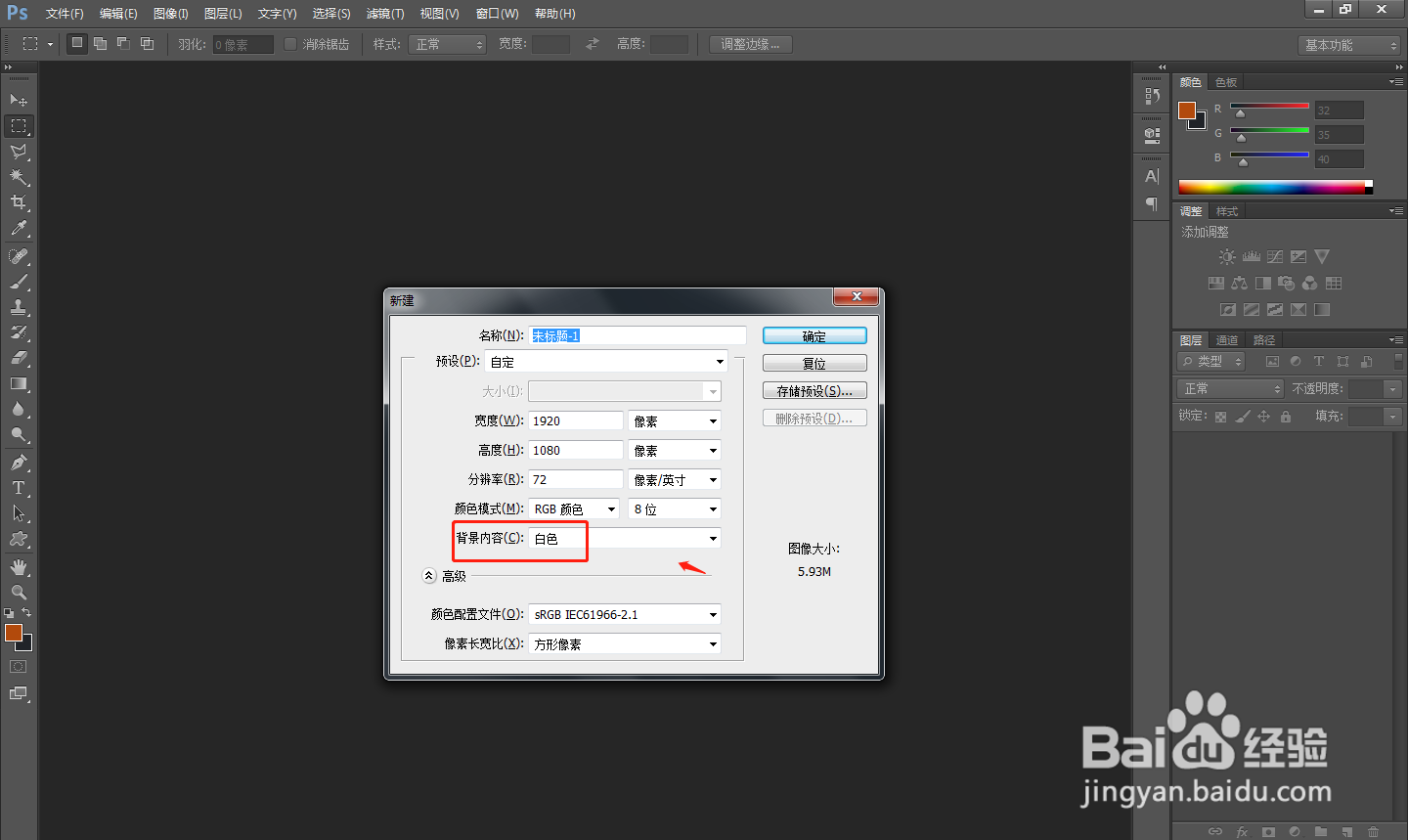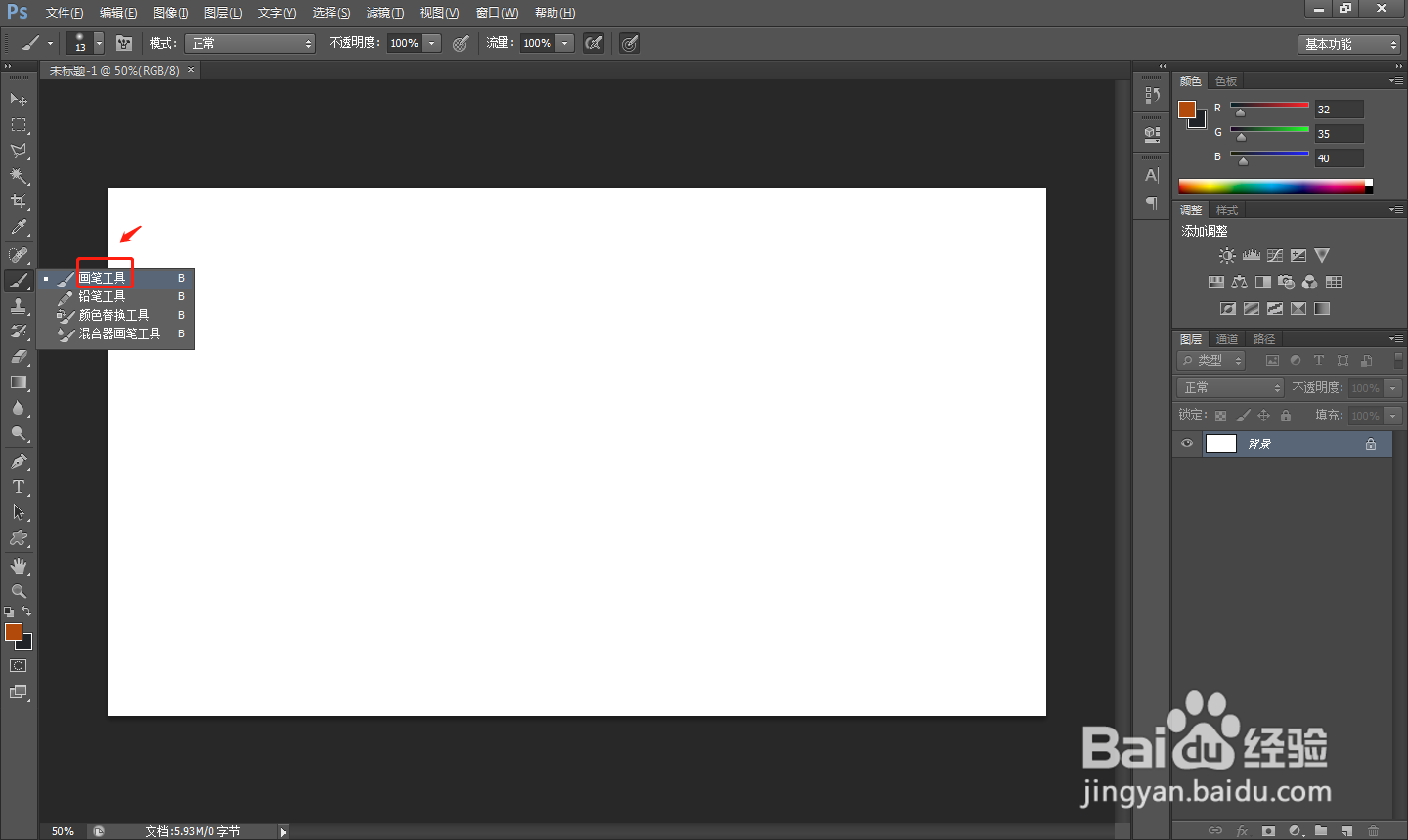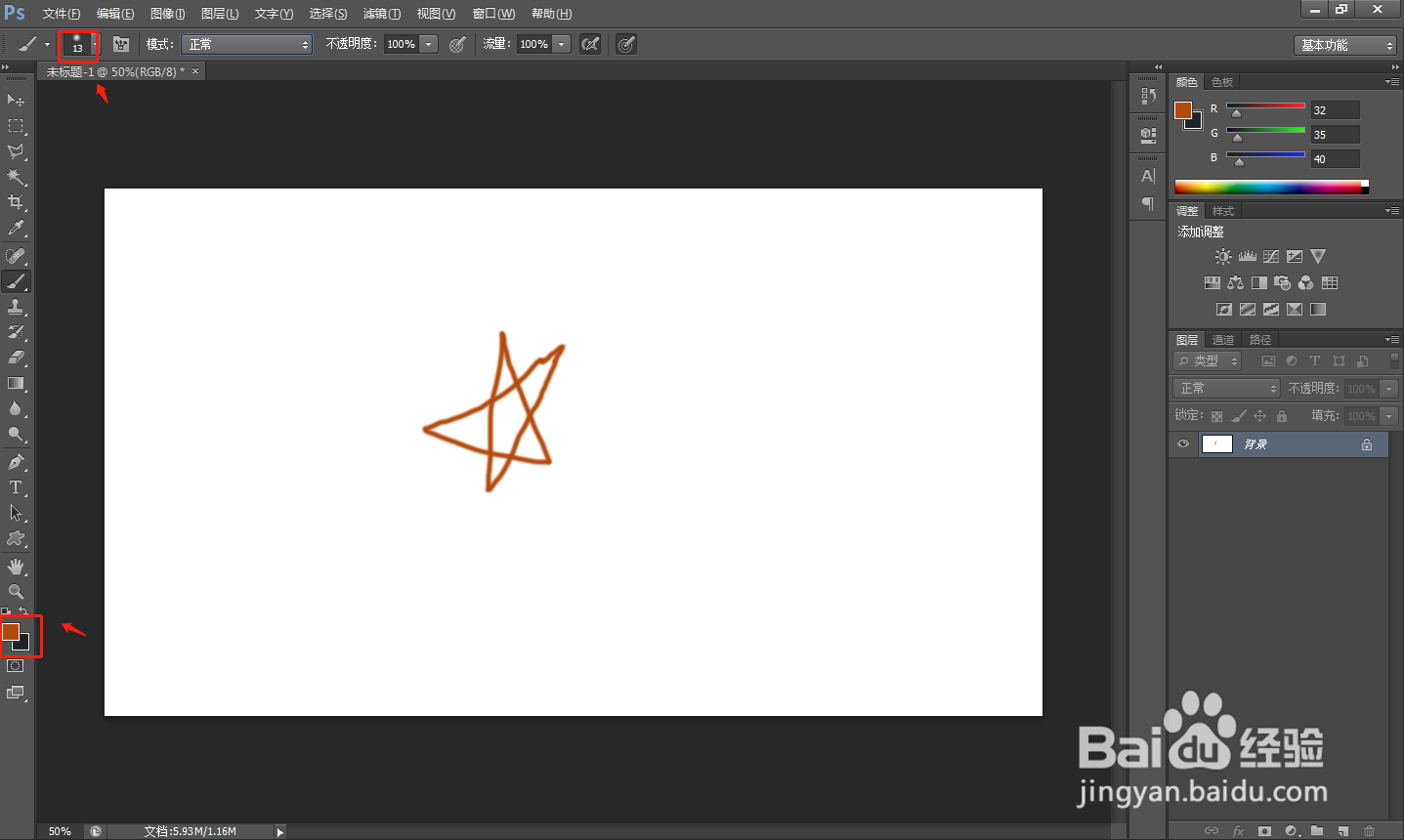PS如何使用画笔工具画画
1、首先在电脑中打开PS软件,创建一个空白画布,背景色可以设置为白色。
2、点击左侧工具栏中的画笔工具,如果左侧面板中没有也可以右键点击铅笔工具,在弹出的窗口中找到画笔工具。
3、点击左侧工具栏中的“拾色器”,给图片添加前景色,然后点击顶部工具栏中的“画笔像素”,设置画笔像素大小。
4、点击顶部工具栏中的“画笔扩展面板”,可以选择“画笔笔尖形状”,根据自己的喜好进行选择。
5、点击话题预测,选取合适的画笔预设形状,然后开始在画布上进行绘画。
6、制作完成后,将画好的图片存储为想要的格式即可。
7、总结1.首先在电脑中打开PS软件,创建一个空白画布,背景色可以设置为白色。2.点击左侧工具栏中的画笔工具,如果左侧面板中没有也可以右键点击铅笔工具,在弹出的窗口中曜廨枳簸找到画笔工具。3.点击左侧工具栏中的“拾色器”,给图片添加前景色,然后点击顶部工具栏中的“画笔像素”,设置画笔像素大小。4.点击顶部工具栏中的“画笔扩展面板”,可以选择“画笔笔尖形状”,根据自己的喜好进行选择。5.点击话题预测,选取合适的画笔预设形状,然后开始在画布上进行绘画。6.制作完成后,将画好的图片存储为想要的格式即可。
声明:本网站引用、摘录或转载内容仅供网站访问者交流或参考,不代表本站立场,如存在版权或非法内容,请联系站长删除,联系邮箱:site.kefu@qq.com。
阅读量:80
阅读量:54
阅读量:27
阅读量:57
阅读量:43